Как восстановить пароль Гугл аккаунт на Андроид
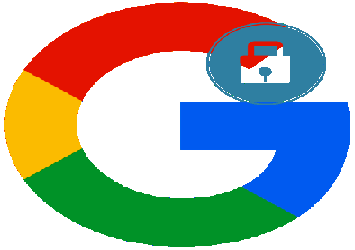
Пароль от любого сайта может быть утерян, однако не всегда удается его найти либо вспомнить. Сложнее всего приходится тогда, когда утрачивается доступ к важному ресурсу, такому как Google. Для многих это не только поисковик, но и YouTube-канал, весь Android-профиль с хранящимся там контентом, и множество сервисов этой компании. Тем не менее его система устроена таким образом, что вы с очень высокой вероятностью сможете восстановить свой пароль, не прибегая к созданию нового аккаунта. В этой статье мы поговорим о том, как войти в свой аккаунт в случае утери кодового слова.
Как восстановить пароль Гугл аккаунт на Андроид
Содержание — Как восстановить пароль Гугл аккаунт на Андроид:
Восстановление пароля аккаунта Google
Сразу же стоит оговориться, что утерянный пароль в Google, как и во многих других сервисах, восстановить будет непросто, если у пользователя нет самых главных доказательств того, что он владелец профиля. К ним относятся привязка к телефону или резервной электронной почте. Однако самих способов восстановления довольно много, поэтому если вы действительно являетесь создателем аккаунта и активно им пользуетесь, приложив некоторые усилия, сможете вернуть доступ и сменить пароль на новый.
В качестве второстепенных, но важных рекомендаций стоит отметить:
- Местонахождение. Используйте тот интернет (домашний или мобильный), с которого чаще всего заходите в Google и его сервисы;
- Браузер. Открывайте страницу восстановления через привычный вам браузер, пусть даже если вы это делаете из режима Инкогнито;
- Устройство. Начинайте процедуру восстановления с того компьютера, планшета или телефона, где раньше чаще всего совершался вход в Гугл и сервисы.
Так как эти 3 параметра постоянно фиксируются (Гугл всегда знает, с каких IP вы заходите в свой профиль, через какой ПК или смартфон/планшет, какой веб-обозреватель при этом используете), при желании вернуть доступ лучше всего не изменять своим привычкам. Вход из непривычного места (от друзей, с работы, общественных мест) лишь уменьшит шансы на положительный исход.
Шаг 1: Авторизация аккаунта
Сперва нужно подтвердить наличие учетной записи, для которой будет происходить восстановление пароля.
1. Откройте любую страницу Google, где вам понадобится ввести адрес электронной почты и пароль. Например, почту Gmail.
2. Введите email, соответствующий вашему профилю, и нажмите «Далее».
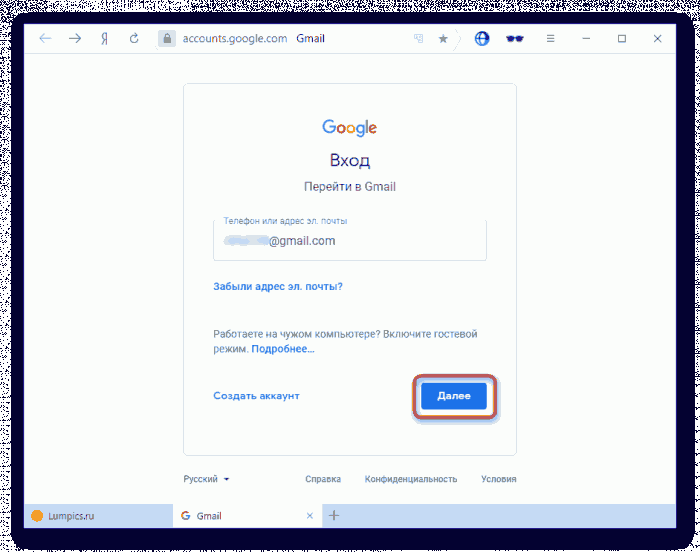
3. На следующей странице вместо ввода пароля кликните по надписи «Забыли пароль?».
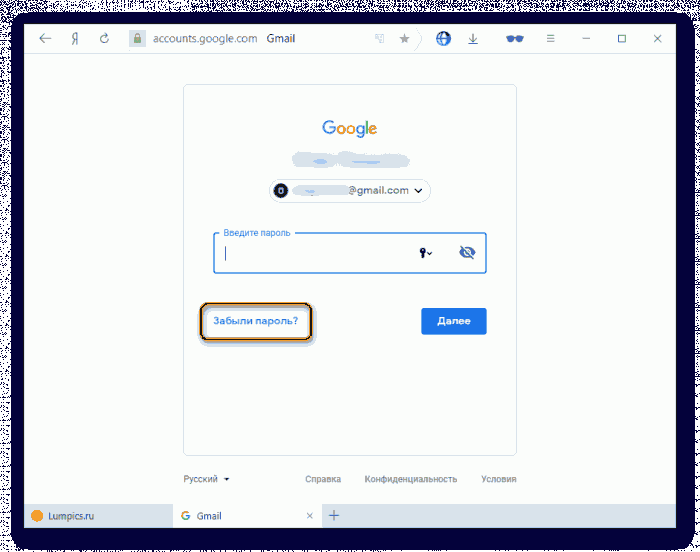
Шаг 2: Ввод предыдущего пароля
Сперва вам будет предложено вписать тот пароль, который вы помните как последний. По факту им необязательно должен быть тот, что присваивался позднее остальных — впишите любой пароль, который вообще когда-то использовался как кодовое слово для аккаунта Гугл.
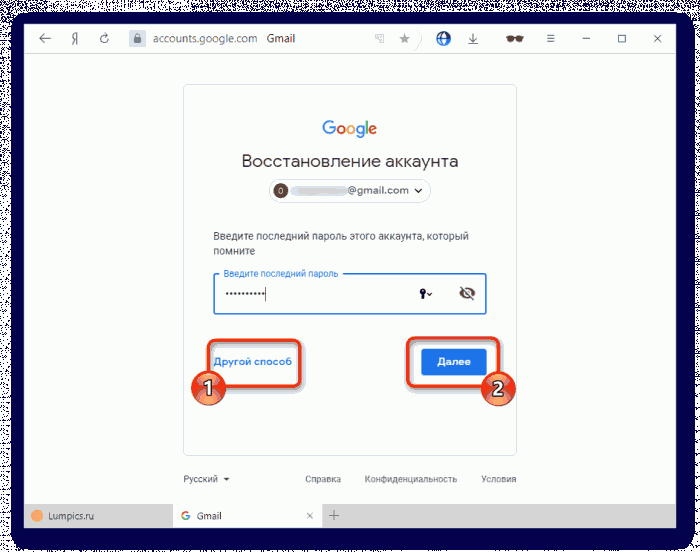
Если не помните вообще никакой — напечатайте хотя бы предположительный вариант, например, универсальный пароль, который вы используете чаще остальных. Либо переходите к другому способу.
Шаг 3: Подтверждение через телефон
Привязанные к мобильному устройству или номеру телефона аккаунты получают дополнительный и, возможно, один из важнейших способов восстановления. Здесь есть несколько путей развития событий.
Первый — вы совершали вход в аккаунт через мобильное устройство, но не привязывали к Гугл-профилю номер телефона:
- Вы пропускаете способ, если доступ к телефону отсутствует, или соглашаетесь получить push-уведомление от Google кнопкой «Да».
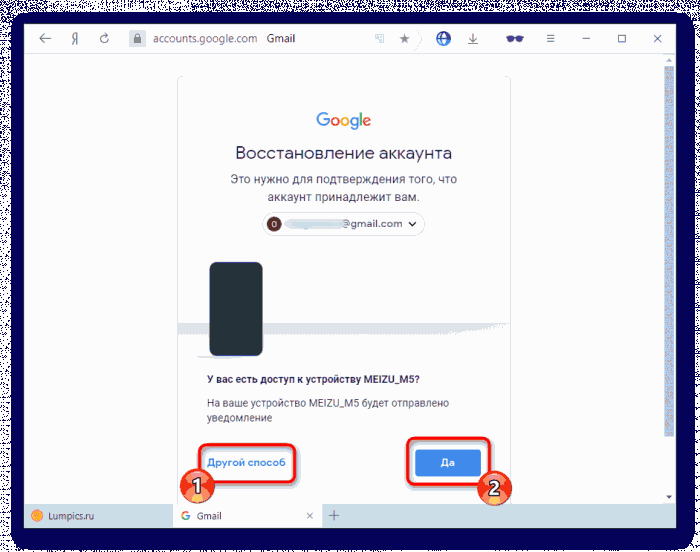
- Появится инструкция с дальнейшими действиями.
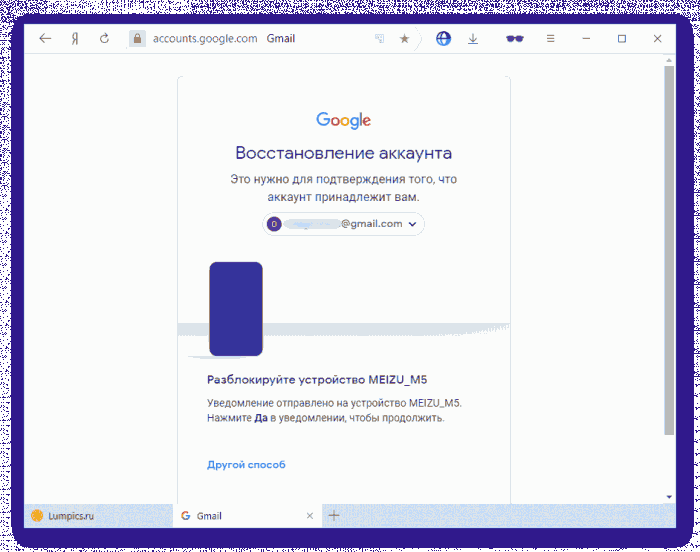
- Разблокируйте экран смартфона, подключите интернет и нажмете во всплывшем уведомлении «Да».
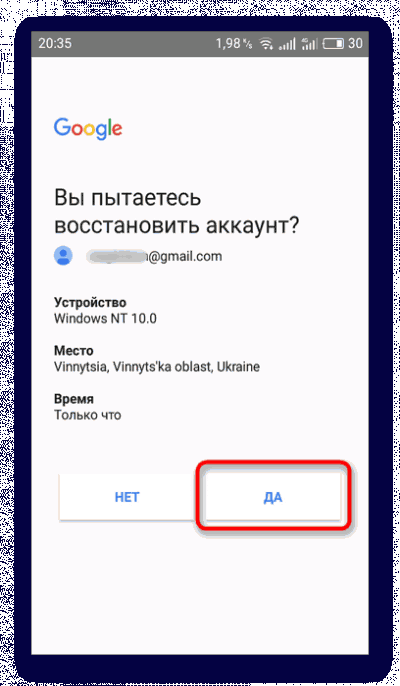
- Если все прошло успешно, будет предложено задать новый пароль и войти в свой аккаунт уже под этими данными.
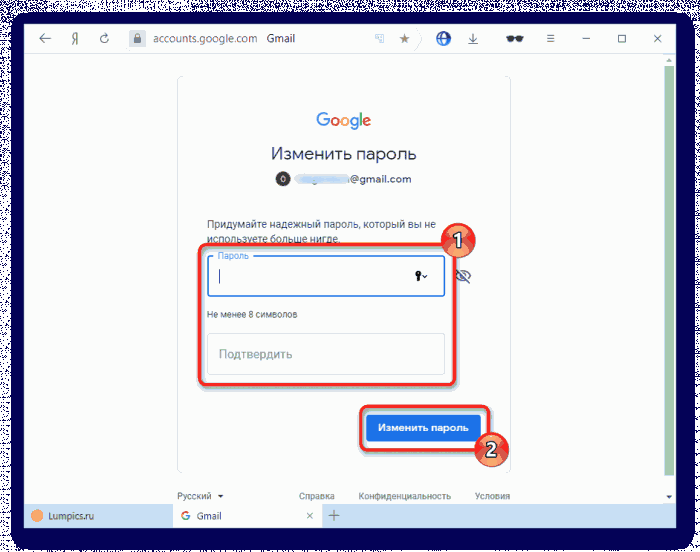
Другой вариант. Вы осуществляли привязку к номеру телефона, при этом не имеет значения, выполнялся ли вход в аккаунт на смартфоне. Наибольший приоритет для Гугл составляет возможность связаться с владельцем по мобильной связи, а не обратиться к девайсу на Android или iOS.
1. Вам предлагается опять же перейти к другому способу, когда связь с номером отсутствует. Если доступ к номеру телефона имеется, выберите один из двух удобных вариантов, при этом учтите, что SMS может быть платной в зависимости от подключенного тарифа.
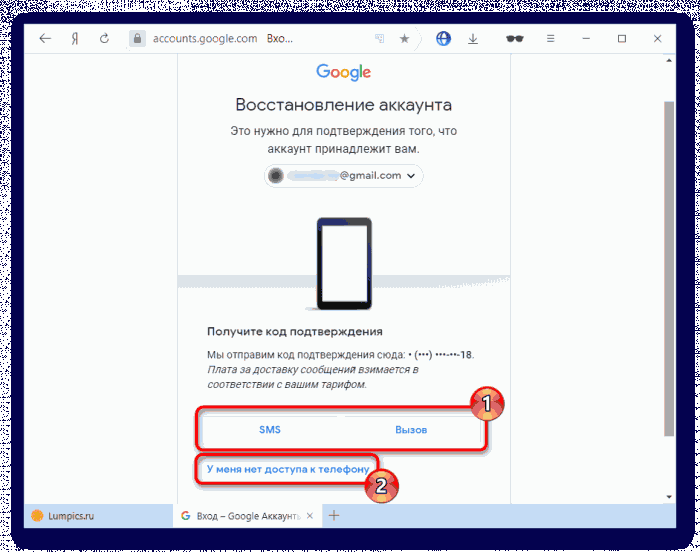
2. Нажимая на «Вызов», вы должны принять входящий звонок от робота, который продиктует шестизначный код для ввода на открытой странице восстановления. Будьте готовы записать его сразу же, как снимете трубку.
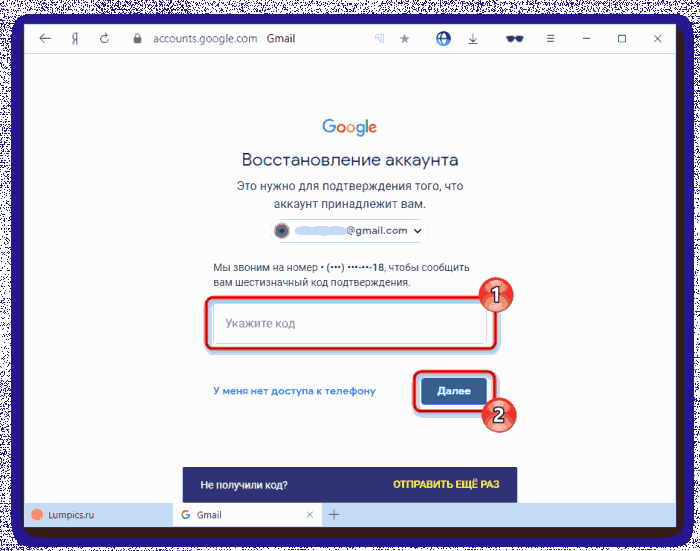
В обоих случаях вам должно быть предложено придумать новый пароль, после чего можно приступать к использованию аккаунта.
Шаг 4: Ввод даты создания аккаунта
Как один из вариантов подтверждения своего владения аккаунтом выступает указание даты его создания. Конечно, далеко не каждый юзер помнит год и уж тем более месяц, особенно если регистрация происходила несколько лет назад. Однако даже примерно правильная дата увеличивает шансы на успешное восстановление.
Статья по ссылке выше может пригодиться только тем, у кого еще есть доступ к своему аккаунту. Если же его нет, задача осложняется. Остается только лишь спросить у знакомых дату вашего первого отправленного им письма, если такие у них сохранились. Кроме того, некоторые юзеры могут создать свой Гугл-аккаунт одновременно с датой покупки мобильного устройства, а такие события запоминаются с особым энтузиазмом, либо время покупки можно посмотреть по чеку.
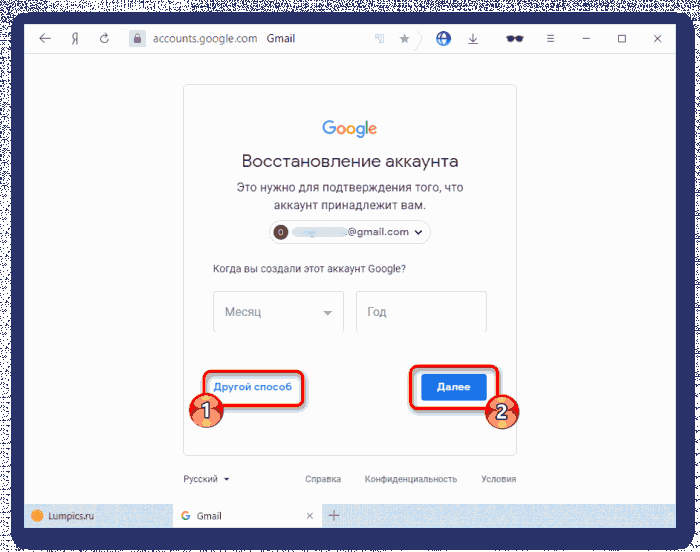
Когда дату никак не удается вспомнить, остается лишь указать примерный год и месяц или сразу перейти к другому способу.
Шаг 5: Использование резервного email
Еще один эффективный метод восстановления пароля — указание резервной почты. Однако если вы не помните никакой другой информации о своем аккаунте, даже он не поможет.
1. Если на момент регистрации/использования Google-аккаунта вы успели указать дополнительный электронный ящик как запасной, первые два символа его имени и домена сразу же отобразятся, остальные будут закрыты звездочками. Будет предложено отправить код подтверждения — если вы помните саму почту и имеете к ней доступ, кликните на «Отправить».
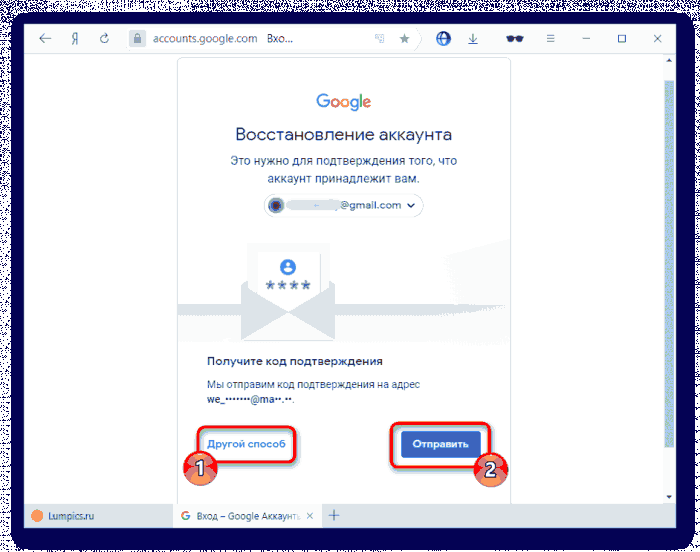
2. Пользователям, не привязывавшим другой ящик, но заполнившим хоть какие-то предыдущие способы, остается ввести другой емэйл, куда в дальнейшем также придет специальный код.
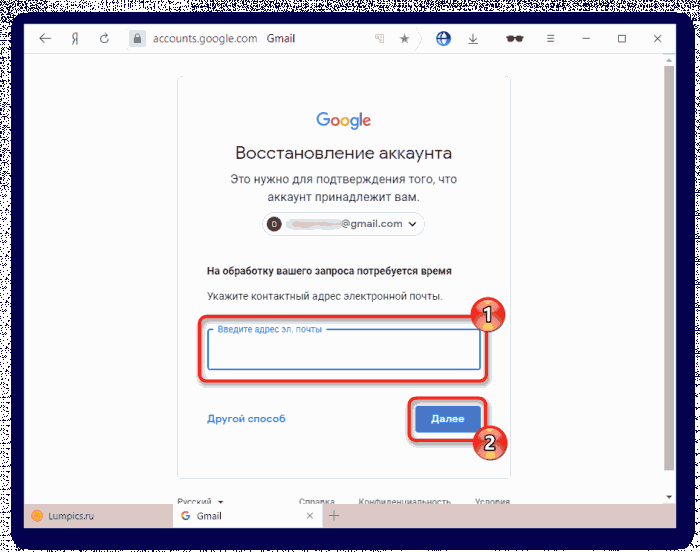
3. Зайдите в дополнительную электронную почту, найдите письмо от Гугл с кодом подтверждения. Оно будет примерно такого же содержания, как на скриншоте ниже.
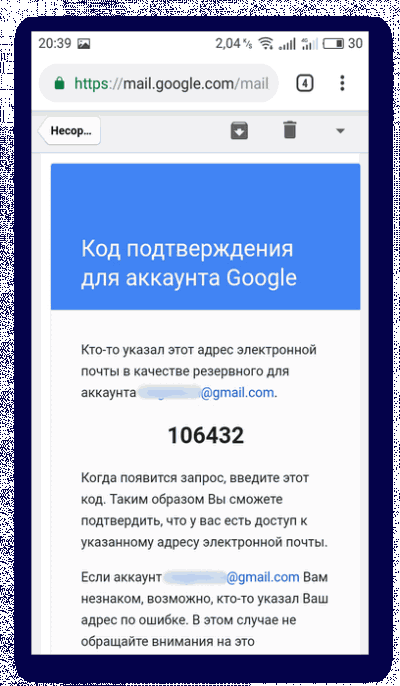
4. Введите цифры в соответствующее поле на странице восстановления пароля.
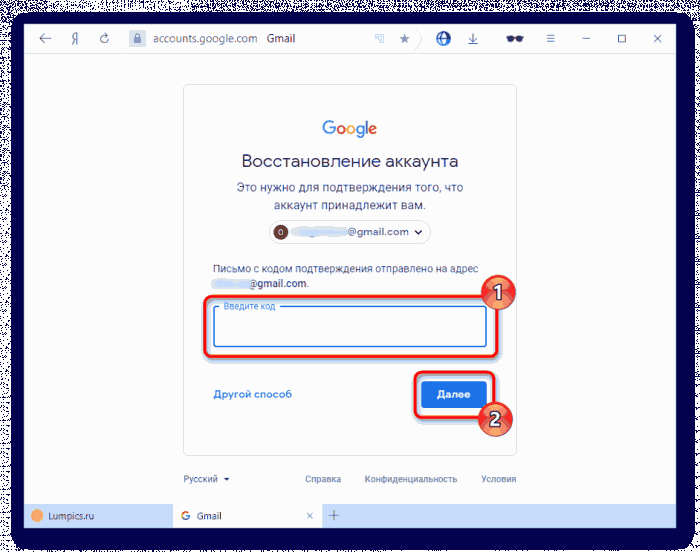
5. Обычно шансы на то, что Гугл поверит вам и предложит придумать новый пароль для входа в свой аккаунт, высоки только когда вы указываете привязанный ранее резервный ящик, а не контактный, куда просто отправляется код подтверждения. В любом случае вы можете как подтвердить свой статус владельца, так и получить отказ.
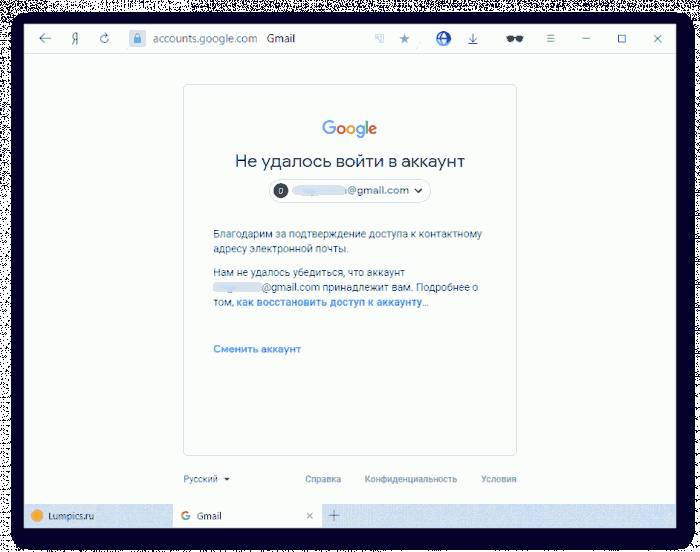
Шаг 6: Ответ на секретный вопрос
Для старых и относительно старых аккаунтов Гугл в качестве одной из дополнительных мер возвращения доступа продолжает работать этот способ. Тем, кто регистрировал аккаунт недавно, данный шаг придется пропустить, поскольку с недавнего времени секретный вопрос не задается.
Получив еще один шанс на восстановление, прочитайте вопрос, который вы указали основным при создании аккаунта. Впишите ответ на него в поле ниже. Система может его и не принять, в этой ситуации поэкспериментируйте — начните вводить различные похожие слова, к примеру, не «кот», а «кошка» и т.п.
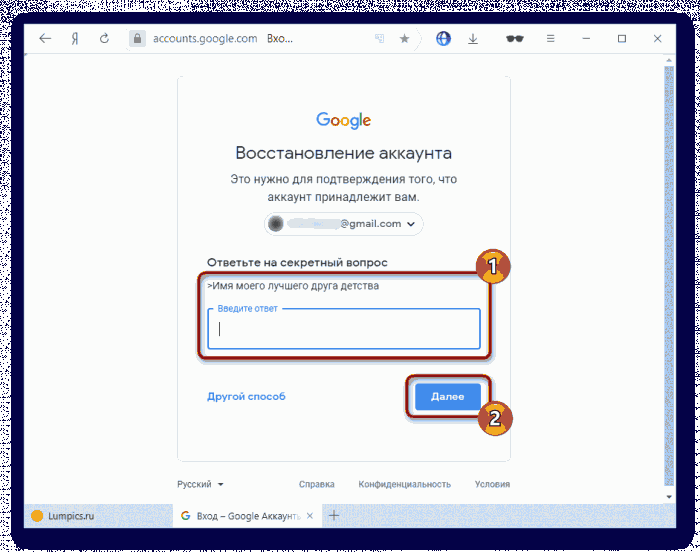
По итогам ответа на вопрос вы либо сможете восстановить профиль, либо нет.
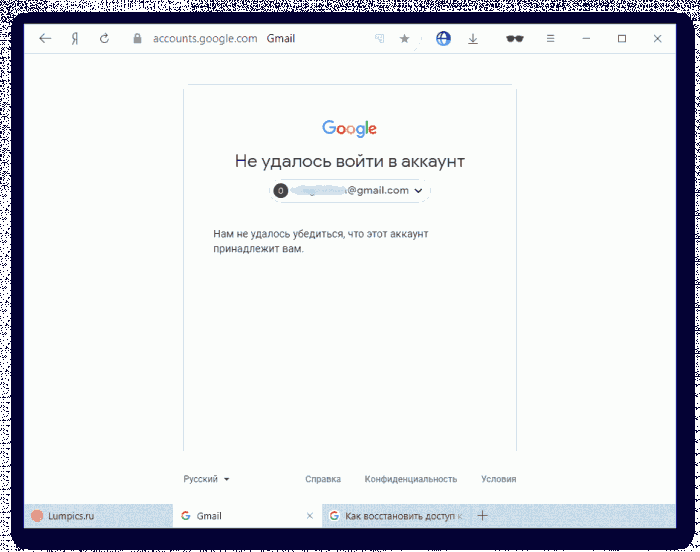
Заключение
Как вы видите, Гугл предлагает достаточно много методов восстановления забытого или утраченного пароля. Заполняйте все поля внимательно и без ошибок, не бойтесь запускать процедуру разблокировки входа повторно. Получив достаточное количество совпадений вводимых вами сведений с теми, что хранятся на серверах Google, система обязательно произведет разблокировку. А главное — обязательно настройте доступ, привязав номер телефона, резервный email и/или связав аккаунт с надежным мобильным девайсом.
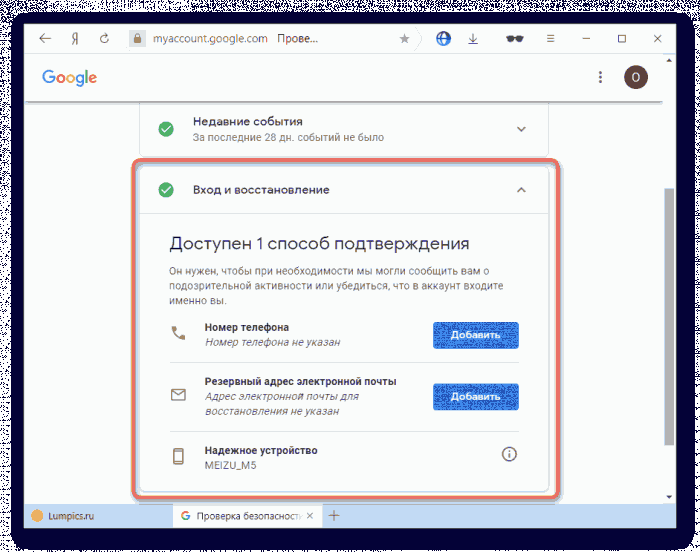
Такая форма появится автоматически сразу же после успешного входа с новым паролем. Вы также можете заполнить либо изменить ее позднее в настройках Google.
На этом возможности заканчиваются, и если несколько попыток оканчиваются неудачами, к сожалению, придется заняться созданием нового профиля. Важно заметить, что техподдержка Гугл не занимается восстановлением аккаунтов, особенно когда юзер по своей вине утратил доступ, поэтому писать им зачастую бессмысленно.
Как восстановить пароль от Google на Андроиде
Утрата пароля от профиля Google – неприятная, но поправимая ситуация. Восстановить доступ к профилю, если вы утратили его из-за случайности или взлома, получится с помощью смартфона или ПК. В статье рассматриваются инструкции, подходящие для девайсов Android, но ничто не мешает проделать их на других ОС.
Вероятность успеха сильно зависит от имеющихся у вас данных об аккаунте, а также доступности способов подтверждения владельца. Впрочем, даже в отсутствие резервных email удастся выполнить процедуру – поможет служба поддержки. Конечно, не стоит пользоваться услугами взлома для этих целей – так можно, как минимум, отдать деньги мошенникам.
Как восстановить пароль от Google на «Андроиде»
Через настройки смартфона
По графическому ключу или PIN-коду
В большинстве случаев достаточно ограничиться этим способом, который подойдёт, если вы ранее входили в Google на телефоне:
- Откройте настройки гаджета.

- Войдите в раздел «Аккаунты».

- Тапните по своему профилю «Гугл».

- Выберите «Аккаунт Google».

- Перейдите во вкладку «Безопасность».

- Пролистайте до раздела «Вход в аккаунт Google», в нём нажмите «Пароль».

- Тапните «Забыли пароль?».

- Выберите «Разблокируйте экран».

- Воспользуйтесь кнопкой «Продолжить». Проведите пальцем графический ключ.

- Введите новый пароль и подтвердите его, после чего – сохраните.

Понадобится повторно войти во все сервисы, связанные с профилем – например, в синхронизацию Chrome на компьютере, приложение Google Drive для Windows. Повторная авторизация на самом смартфоне не потребуется – для него изменения вступят в силу автоматически и мгновенно.
По номеру телефона
Ещё один способ вернуть доступ к профилю – подтвердить личность с помощью телефона. Для этого номер должен быть обязательно привязан к учётной записи, причём заранее – добавить данные для восстановления при отсутствии пароля не получится.
Проделайте шаги №1–7 из предыдущей инструкции, после чего выполните следующее:
- В списке вариантов несколько раз выберите «Показать другие способы ввода», пока Google не предложит звонок-сброс или код из SMS.

- Воспользуйтесь кнопкой «Отправить», чтобы начать восстановление. В зависимости от используемого метода вы получите сообщение с кодом или звонок. В первом случае нужно указать цифры из SMS, во втором – последние несколько знаков номера, с которого произошёл вызов.

- Привяжите новый пароль, что, как и связанные с этим шагом последствия, детальнее рассматривалось в предыдущем подразделе текста.

По электронной почте
Другой метод, зачастую более надёжный и доступный чаще, чем предыдущий, подразумевает отправку кода по электронной почте. Он будет находиться в сообщении, которое придёт на ранее привязанную почту – не зря «Гугл» рекомендует добавить такую информацию сразу после регистрации.
Просто выполните шаги №1–7 из подраздела, посвящённого восстановлению с помощью графического ключа, а затем – проделайте это:
- Выберите вариант «Получить письмо с кодом подтверждения на ***».

- Письмо отправится сразу, введите содержащийся в нём код (цифрами) в поле на экране. Тапните «Далее».

- Задайте новый пароль.

Через браузерную версию
Более универсальные варианты доступны через браузер, благодаря чему выполнение таких инструкций становится доступно даже на компьютере.
Первый шаг, который следует выполнить, прежде чем перейти к следующим инструкциям – открыть страницу со входом. Например, можно открыть в браузере https://accounts.google.com/ServiceLogin, чтобы увидеть окно авторизации. После понадобится ввести логин (email или телефон) от аккаунта. Теперь нажмите «Забыли пароль?».
По электронной почте
Способ восстановления по email предлагается не сразу. Вероятно, сначала вам понадобится несколько раз кликнуть «Другой способ», прежде чем отобразится данный.
- Полностью укажите резервную почту, привязанную к аккаунту. В этом вам поможет подсказка в виде нескольких символов логина и доменного имени. Завершив ввод, используйте кнопку «Отправить».

- Если вы указали email правильно, на него моментально придёт письмо. Впишите код, содержащийся в нём.

По номеру телефона
Как в предыдущем случае, этот вариант может стать доступным не сразу, и есть шанс, что понадобится сперва несколько раз тапнуть кнопку «Другой способ».
- Появится форма ввода номера. Введите его в международном формате (например: +79991112233). Две последние цифры отображаются как подсказка, но указать их всё равно потребуется.

- Вы получите SMS с кодом восстановления, если номер, написанный вами, действительно связан с данной учётной записью. Комбинация может иметь разный формат: «G-123456» или просто «123456». Не стоит обращать на это внимание – поддерживаются оба варианта ввода.

Помимо этого, доступно подтверждение с помощью звонка. В таком случае нужно написать несколько цифр с конца номера, откуда он поступит.
Этот способ бесплатен – самостоятельно писать сообщения или совершать вызовы не требуется. Впрочем, существуют тарифные планы, где вносится плата и за получение. Они выступают исключением из правил – некой диковинкой в современном мире коммуникаций.
Другие инструкции
Есть и иные решения, которые мало чем отличаются между собой и обладают недостатками – не всегда легко вспомнить ответ на вопрос «Ваше любимое блюдо?» спустя 10 лет с момента регистрации аккаунта.
- Секретный вопрос. Если вы вводили специальную фразу, позволяющую восстановить аккаунт, этот метод будет доступен.
- Личные данные. Только владелец учётной записи способен помнить дату её создания и все поля, заполненные в настройках, – уверены в Google. Поэтому такой метод подходит для профилей, где не указаны контакты для сброса пароля. С более детально настроенными аккаунтами он не сработает.
- Служба поддержки. Универсальный метод, подходящий для всех, предполагает связь с саппортом компании. Запрос можно составить на русском языке. Срок ответа займёт примерно неделю. Процесс потребует подтверждения владения аккаунтом с помощью чеков покупок, документов или иных конфиденциальных данных.
Эти методы несколько менее удобны, чем описанные ранее. Впрочем, они могут помочь, если вышерассмотренные варианты не оказались полезны.
Как восстановить, если не помню аккаунт
Решением в данном случае выступает резервный адрес или привязанный номера телефона. В момент авторизации тапните «Забыли адрес электронной почты?» и введите контакт, ранее привязанный к профилю.

Кроме того, удастся посмотреть и дополнительный, и основной email «Гугл» с помощью настроек аккаунта. Например, на смартфоне вся эта информация есть в настройках учётной записи. Увидеть её можно после входа по графическому ключу, процесс описан ранее в статье.
Такой совет актуален в любом случае: если вы не помните логин, но знаете пароль, или не имеете доступ ни к той, ни к другой информации. С помощью тех же резервных контактов получится восстановить пароль, инструкции для чего приведены выше.
Как восстановить, если нет доступа к номеру телефона
Воспользуйтесь альтернативными способами восстановления – все они описаны в тексте. Помочь вспомнить номер удастся благодаря подсказке, выведенной на экран. Будут раскрыты несколько цифр привязанного номера, что может помочь.
Обратите внимание: если проблема касается потери доступа к номеру из-за неактивности, то у вас ещё есть время на возврат SIM-карты. С момента блокировки даётся полгода на её повторную активацию у сотового оператора.
Схожий случай: не приходит SMS или звонок от сайта. Если при этом появляется код ошибки, говорящий о временной недоступности, стоит попробовать чуть позднее. Ещё одним вариантом выступает подключение к другой сети – иногда Google считает даже обычные IP «грязными», то есть использующимися для создания ботов, накрутки и спама. Если задействуется режим «Турбо», бесплатные VPN или прокси, следует их отключить.
Как восстановить, если аккаунт удалён
Возврат доступа к профилю в таком случае будет невозможен, но не стоит отчаиваться: через некоторое время после удаления появится возможность зарегистрироваться под этим логином заново. Сделайте это, пока имя не занял кто-то другой, и тогда вы сможете получить доступ к сервисам, к которым вы привязывали этот email, но технически, со стороны Google он будет считаться другой учётной записью.
С этой особенностью связан другой недостаток: возможно, логин уже будет занят другим пользователем. Тогда на его почту Gmail продолжать приходить письма, которую вы ранее указывали для других сервисов: интернет-магазинов, социальных сетей и так далее. Рассчитывать на восстановление в таком случае бесполезно, поэтому лучше поскорее отвязать данный email на всех сайтах и добавить вместо него другой. Созданию нового электронного адреса посвящена другая статья, содержащая инструкции для всех популярных платформ.
Если ни один способ не подошёл
Нельзя исключать ситуаций, когда методы восстановления не привязывались или со временем перестали быть доступными. В таком случае, как уже говорилось, стоит связаться с саппортом, однако и здесь шансы невелики – в Сети есть немало критики, посвящённой нежеланию сотрудников Google активно решать подобные проблемы.
Попробуйте завести новую учётную запись в экосистеме и перепривязать на неё аккаунты на всех сторонних площадках. Чтобы избежать подобных случаев в будущем, сразу привяжите номер телефона и запасной адрес, заполните данные о себе, запомните дату регистрации, придумайте секретный пароль.
Советы по безопасности
Ситуация становится сильно хуже, если она вызвана взломом. В таком случае не стоит медлить со следующими решениями:
- выполните все инструкции из этой статьи, пока не удастся возвратить доступ к аккаунту;
- оповестите свои контакты Gmail, Hangouts (Chat) о взломе;
- смените пароль от других сервисов;
- заблокируйте банковские карты, если они были привязаны к Google Play, Play Market, подпискам YouTube Premium или One, а также другим сервисам;
- включите двухфакторную аутентификацию.
Наиболее частой причиной взлома выступает утечка с какого-либо сайта, где вы использовали ту же пару «логин:пароль», что и в «Гугле». От таких случаев не защищает ничего, кроме регулярной смены паролей либо использованию разных данных для входа для каждого ресурса. Вы также можете отслеживать попавшие в интернет сведения с помощью «Менеджера паролей Google», Firefox Monitor или HIBP, однако публично информация оглашается с задержкой.
Проблемы и способы их решения
Служба поддержки не отвечает
Нужно подождать – заявки от пользователей рассматриваются в течение 5 рабочих дней. Стоит сразу максимально подробно описать ситуацию и описать варианты, с помощью которых вы можете подтвердить личность. Запрос можно оставить на любом языке, в том числе русском, – это не вызовет каких-либо проблем.
Прочие случаи
Другие ситуации, которые могут помешать восстановлению профиля, рассматривались в соответствующих подзаголовках этого текста вместе со способами решения. Среди них есть даже не очень частые проблемы: например, недоступность восстановления из-за недостаточно «чистого» IP, который вы используете для входа в сеть.
Невозможность авторизоваться поначалу способна вызвать настоящую панику – к примеру, если вы привязывали Gmail ко всем сайтам или имели далеко не пустой канал на YouTube. Впрочем, разработчики предусмотрели способы возврата доступа к учётной записи, в использовании которых нет никаких сложностей ни на телефоне, ни на ПК.
После успешного восстановления советуется сразу перейти к настройке методов сброса пароля для профилактики подобных случаев. А ещё, если аккаунт был утрачен из-за взлома, стоит последовать приведённым на этой же странице рекомендациям – в частности, включить 2FA. Вам понадобится подтверждать каждый вход с помощью смартфона – через приложение для генерации кодов или средствами системы: нажимая в специальном окне кнопку «Да» для каждой новой попытки авторизации.